快剪辑使用本地图片作为视频封面的方法
2023-02-02 09:15:54作者:极光下载站
很多小伙伴在使用快剪辑软件对视频进行剪辑时,都想要给自己的视频添加一个好看的封面,吸引更多的观众。有的小伙伴会选择自己制作一张新的图片来作为视频的封面图片,这个时候该如何将本地保存的图片进行上传呢,其实很简单,在快剪辑软件中,我们只需要在填写视频信息的页面中找到视频封面选项,点击该选项下的“使用本地图片”选项,就可以将文件夹中的图片进行上传了。有的小伙伴可能不清楚具体的操作方法,接下来小编就来和大家分享一下快剪辑使用本地图片作为视频封面的方法。
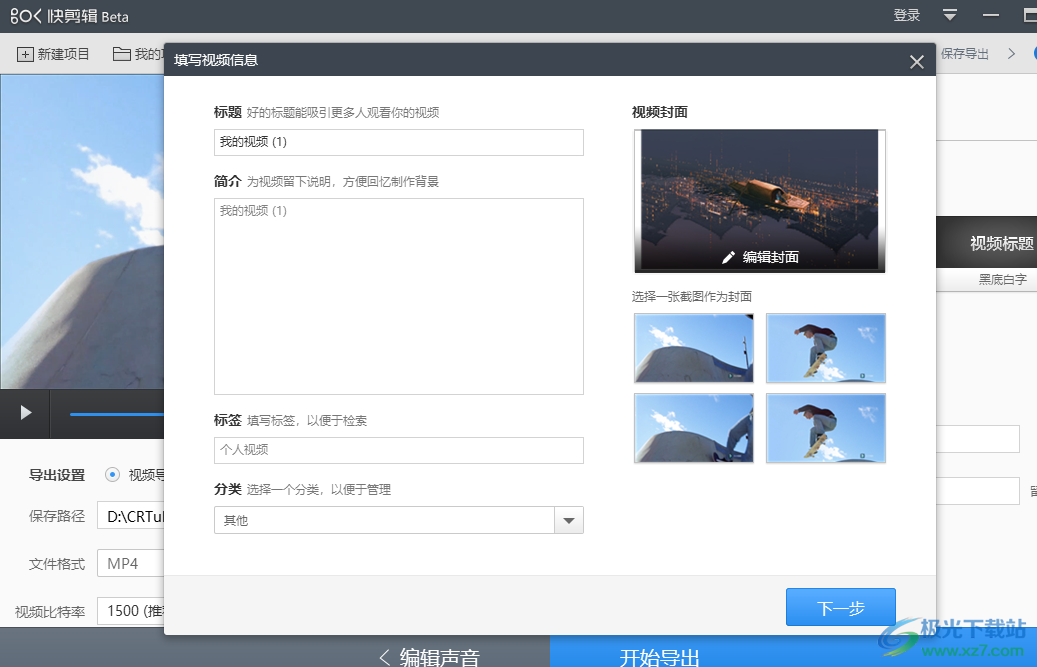
方法步骤
1、第一步,我们打开电脑中的快剪辑软件,然后在软件页面中先点击“专业模式”选项
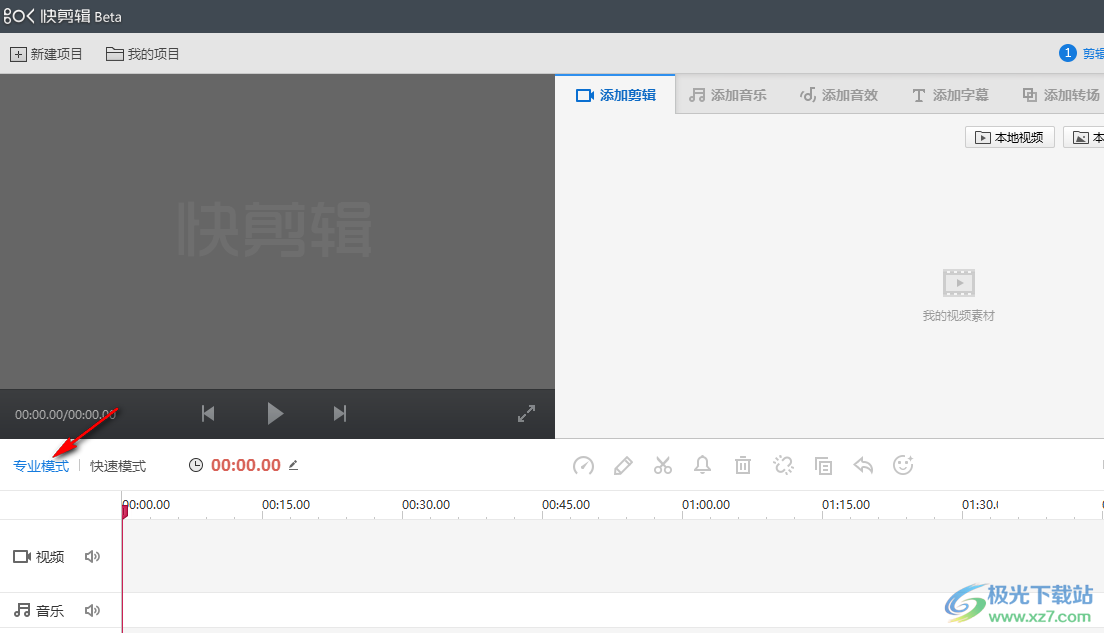
2、第二步,将快剪辑切换成专业模式之后,我们再点击页面中的“本地视频”选项,添加本地视频文件
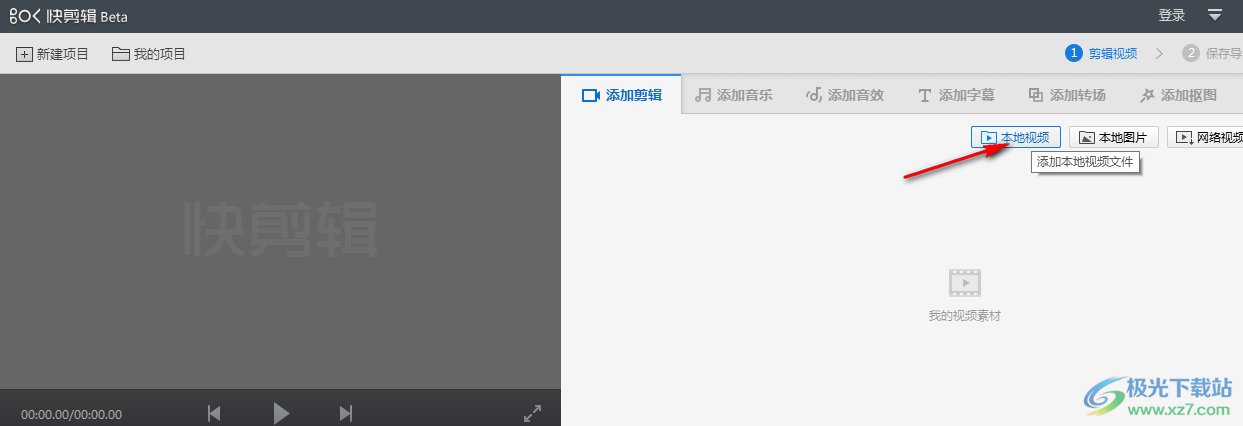
3、第三步,点击“本地视频”选项之后,我们在文件夹页面中找到自己需要编辑的视频文件,然后点击“打开”选项
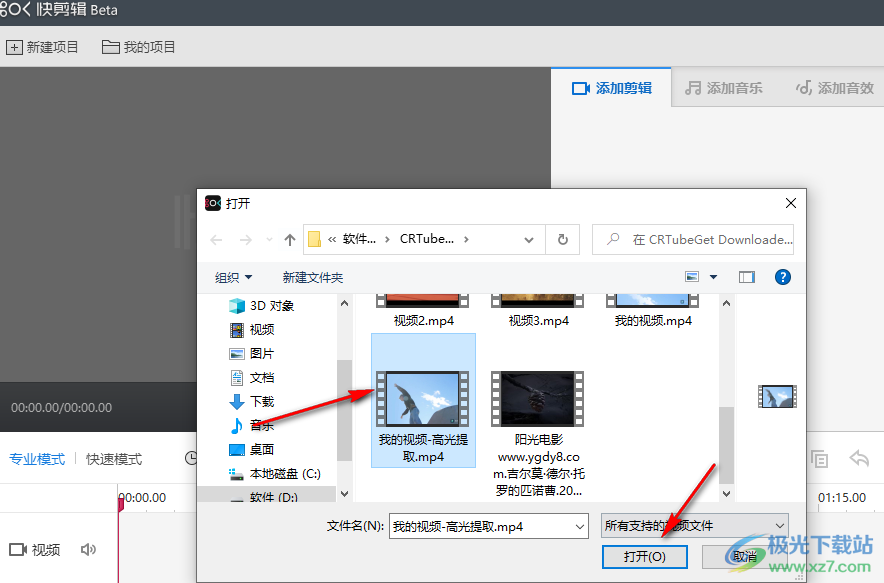
4、第四步,打开视频文件之后,它会自动进入时间线,接着我们完成对视频的编辑然后点击“保存导出”选项
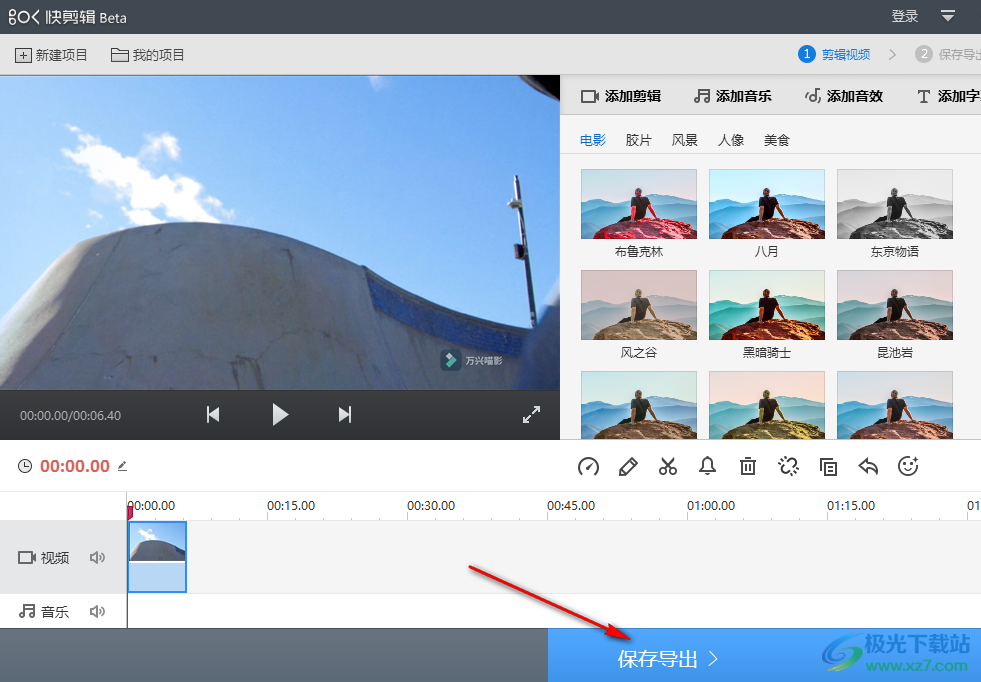
5、第五步,在导出设置页面中完成对保存路径、文件格式以及导出尺寸等的设置,然后点击“开始导出”选项
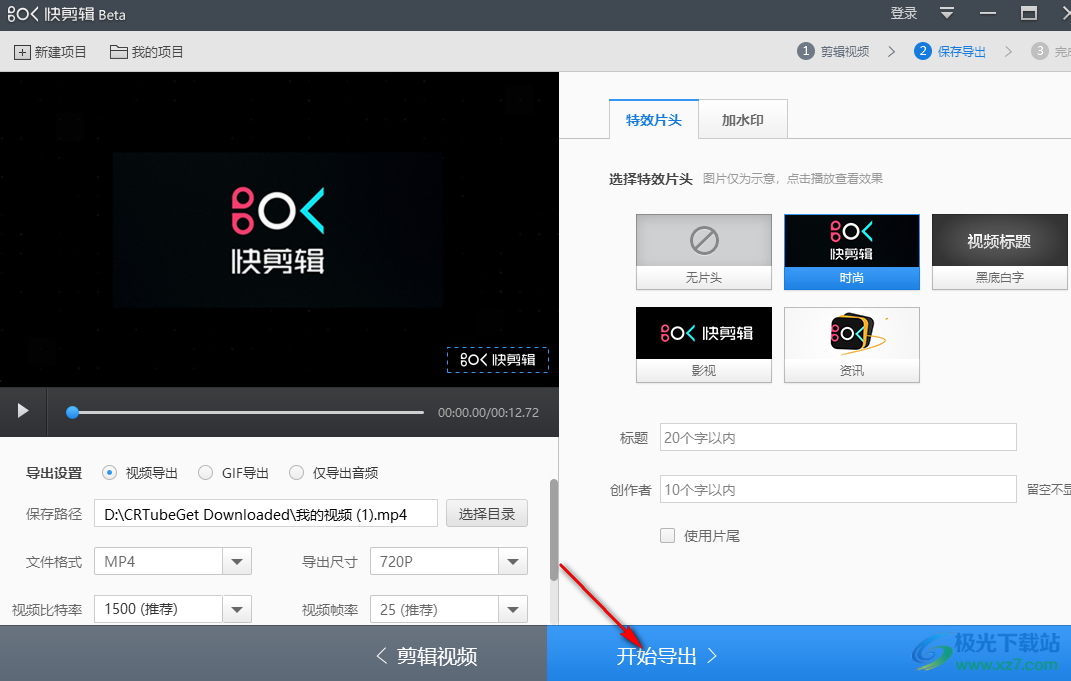
6、第六步,接着在“填写视频信息”页面中,我们可以看到“视频封面”选项,鼠标移动到该选项上可以看到“使用本地图片”以及“使用视频画面”两种选项,我们点击选择“使用本地图片”选项
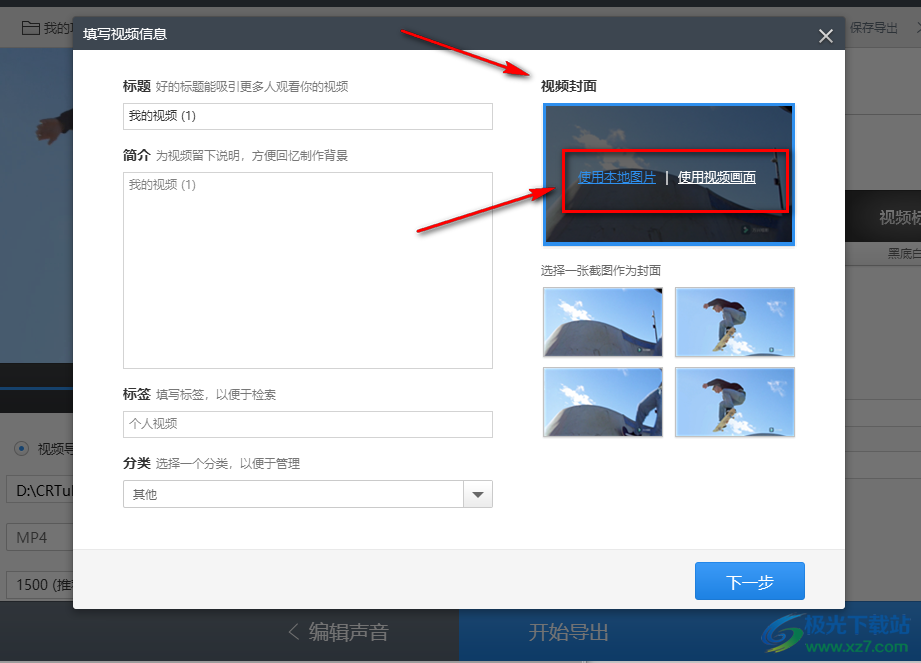
7、第七步,点击该选项之后我们进入文件夹页面,在该页面中,我们找到自己需要的图片,选择该图片并点击“打开”选项
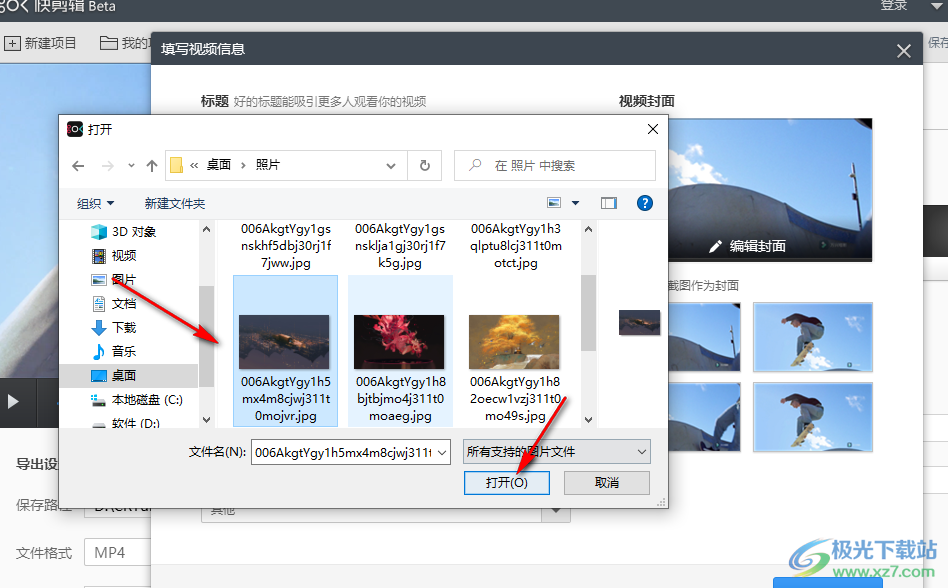
8、第八步,添加好视频封面之后,我们点击页面下方的“下一步”选项完成视频的导出即可
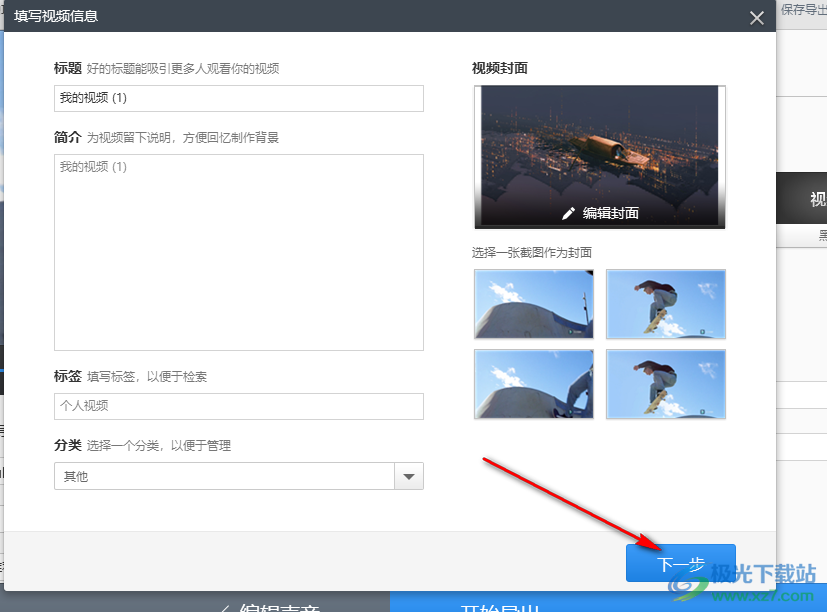
以上就是小编整理总结出的关于快剪辑使用本地图片作为视频封面的方法,我们先将快剪辑切换为专业模式,然后导入一个视频,接着完成编辑并点击保存导出,再在下一个页面中点击开始导出选项,最后在填写视频信息页面中点击视频封面处的“使用本地图片”选项并上传自己需要的图片即可,感兴趣的小伙伴快去试试吧。
